
Contenido
- etapas
- Parte 1 Deshabilitar la instalación de aplicaciones de fuentes desconocidas
- Parte 2 Descargar y analizar con Lookout
Aunque Play Store de Google incluye un antivirus que elimina la mayoría del malware de la tienda, aún puede usar otra aplicación de protección. Para analizar sus aplicaciones de Android (antiguas y nuevas), debe descargar un antivirus. Lookout y AVG Antivirus son excelentes opciones disponibles en versiones gratuitas. Pueden regular y controlar aplicaciones que ralentizan el teléfono o funcionan de forma independiente. También realizan exploraciones periódicas, así como copias de seguridad de contactos.
etapas
Parte 1 Deshabilitar la instalación de aplicaciones de fuentes desconocidas
-
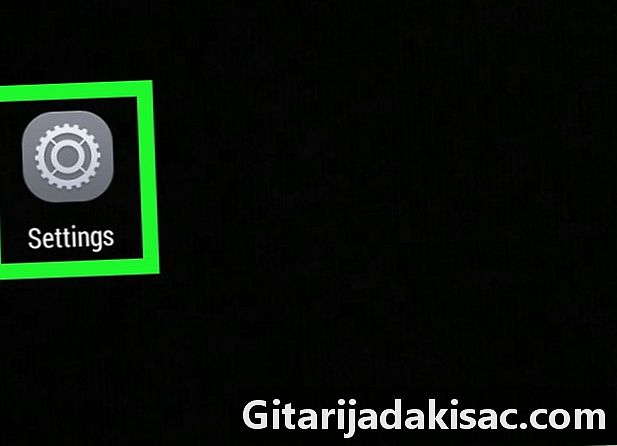
Vaya a la configuración de su teléfono. Antes de descargar cualquier antivirus de Play Store, debe asegurarse de que su teléfono no pueda descargar aplicaciones de terceros que pretenden ser antivirus legítimos. -
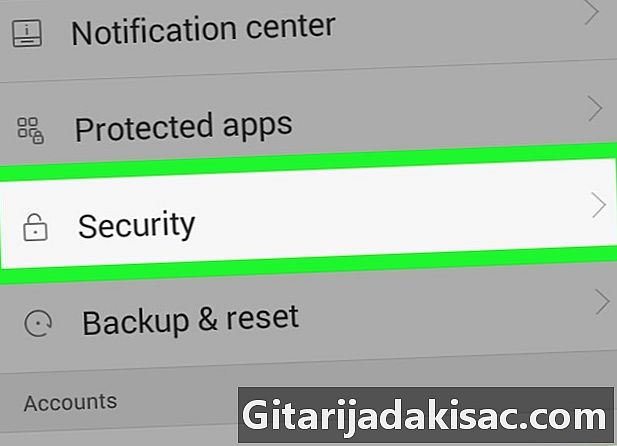
Toca la opción seguridad. Esta acción abrirá la sección de seguridad de su configuración. -
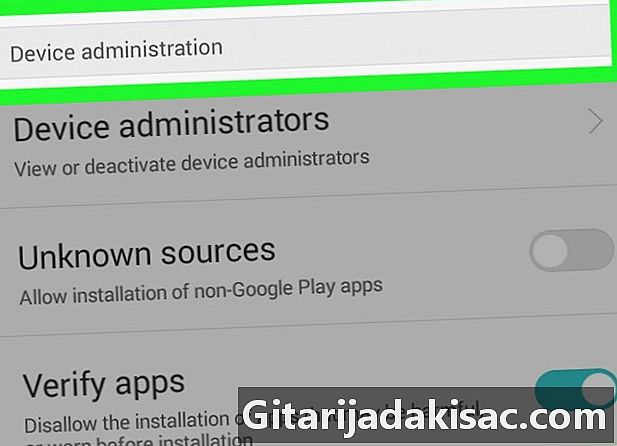
Encuentra la sección Gestión de dispositivos. Debes buscar la opción Fuentes desconocidas en este menú -
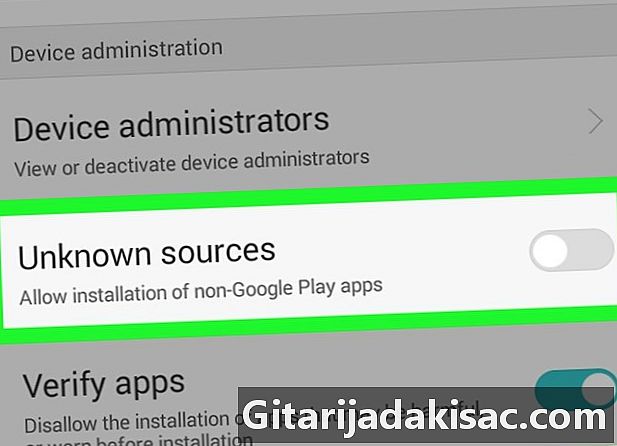
Asegúrese de que la opción Fuentes desconocidas estar deshabilitado Permitir que su dispositivo Android instale aplicaciones de fuentes desconocidas (es decir, programas descargados fuera de Play Store) es esencial para que algunas aplicaciones funcionen correctamente (por ejemplo, la mayoría de los programas de Tienda de Amazon). Sin embargo, debe descargar un antivirus. Deshabilitar esta opción asegurará que el antivirus que ha descargado sea legítimo. -

Prensa Play Store para abrir la tienda de aplicaciones. Encontrará este servicio en su pantalla de inicio. Está representado por un triángulo multicolor. -
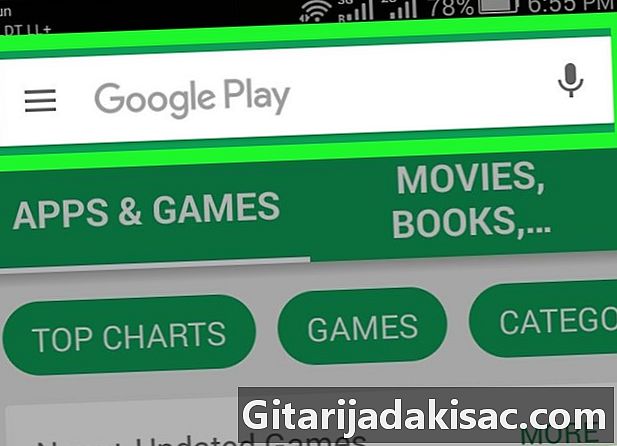
Toca la barra de búsqueda en la parte superior de la pantalla. Le permitirá buscar un antivirus de su elección. ¡Su dispositivo Android está listo para descargar un antivirus para realizar un análisis!
Parte 2 Descargar y analizar con Lookout
-

Abre Play Store y presiona Buscar. entrar mirador en la barra de búsqueda. Lookout Security Suite se especializa en proteger sus contactos y realiza los análisis de seguridad habituales que puede ver en AVG y otros antivirus. Los comentarios que generalmente recibe Lookout implican su costosa versión completa y su versión gratuita, que es muy limitada. Sin embargo, las características básicas de seguridad y la opción de hacer una copia de seguridad de los contactos están incluidas en la versión gratuita del antivirus. -

tipo Lookout en el área de búsqueda. Esta acción mostrará una lista de aplicaciones que coinciden con su búsqueda. Verá el antivirus Lookout en la parte superior de los resultados de la búsqueda. -
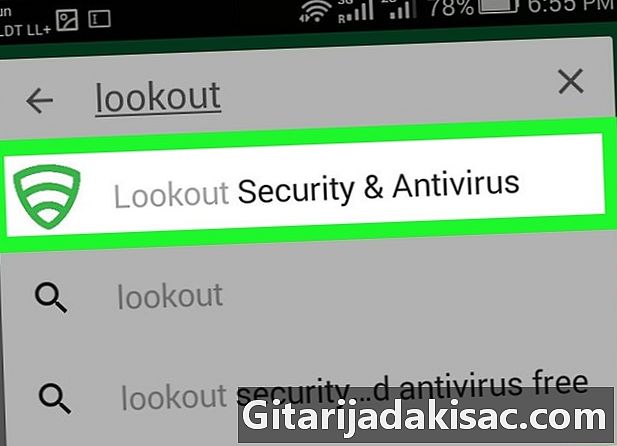
Prensa Lookout. Será redirigido a la página de descarga de antivirus.- Verá que el desarrollador de la aplicación aparece en estos términos Lookout Mobile Security .
-
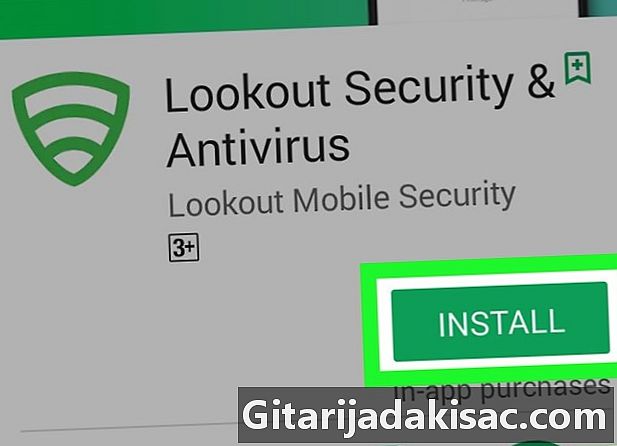
seleccionar instalar. Encontrará este botón en la esquina derecha de la página.- Cuando se le solicite, acepte los términos y condiciones de su descarga.
-

Espere a que se descargue el Lookout Antivirus. La descarga puede demorar unos minutos dependiendo de la velocidad de su conexión inalámbrica. -
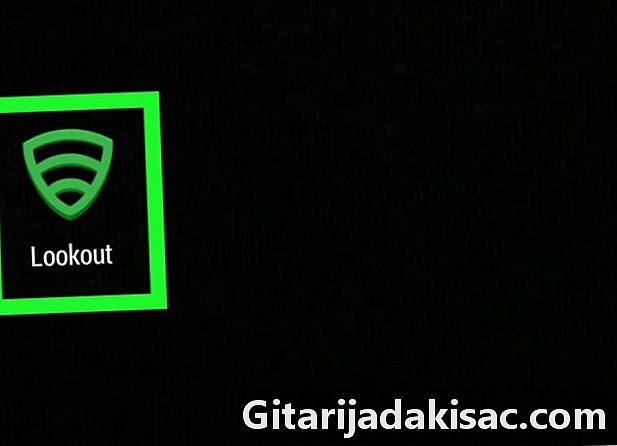
Prensa Lookout para abrir la aplicación Esta acción le pedirá que permita que la aplicación escanee su teléfono para eliminar virus y otros programas maliciosos. -

Pulse el botón seguridad. Esta acción abrirá el menú de análisis.- También puede presionar el ícono de menú y seleccionar configuraciones, después seguridad para programar los análisis.
-
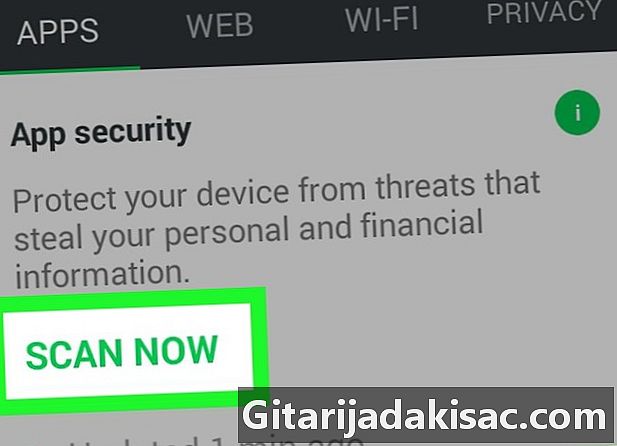
Prensa Analiza ahora. Lookout comenzará a escanear su teléfono para neutralizar virus y otras amenazas. El análisis puede demorar unos minutos. -
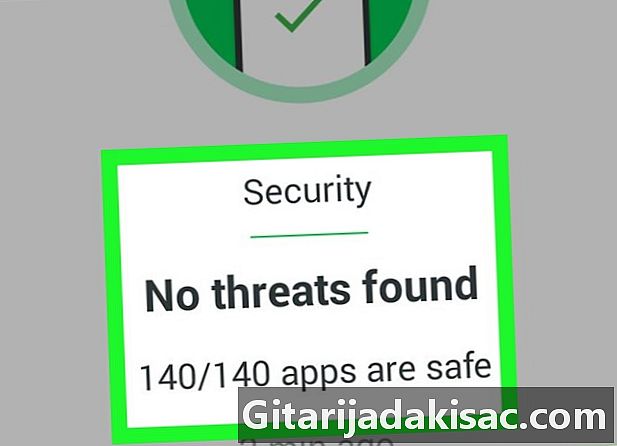
Revise los resultados del análisis. Si sus aplicaciones contienen virus o amenazas, Lookout le notificará. Podrá desinstalar estas aplicaciones.- Dependiendo de la naturaleza de la aplicación infectada, puede desinstalarla desde la interfaz de Lookout.
- El antivirus también le informará si su dispositivo está libre de amenazas. En este caso, puede cerrar Lookout.
-
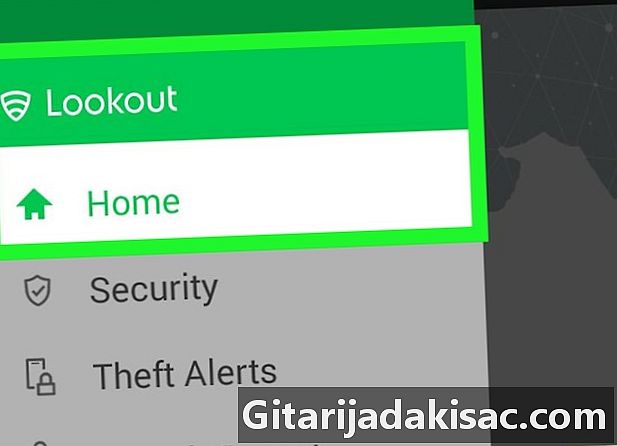
Ejecute Lookout una vez por semana. Esto asegurará que su dispositivo esté protegido contra virus.